Bạn đang xem bài viết Hướng dẫn kiểm tra bảo hành laptop Dell đơn giản, nhanh chóng tại Thcslytutrongst.edu.vn bạn có thể truy cập nhanh thông tin cần thiết tại phần mục lục bài viết phía dưới.
Laptop Dell là hãng laptop được ưa chuộng bởi chất lượng tốt và chế độ bảo hành hợp lý. Tuy nhiên, nhiều người chưa biết cách kiểm tra bảo hành khi sử dụng dòng laptop này. Hãy cùng Thcslytutrongst.edu.vn tham khảo cách kiểm tra bảo hành laptop Dell đơn giản, nhanh chóng sau đây nhé!
Cách kiểm tra Service Tag (IMEI) trước khi bảo hành laptop Dell
Kiểm tra Service Tag trực tiếp trên thân máy
Cách đơn giản nhất để kiểm tra Service Tag là bạn có thể lưu ý dãy số ở phần thân máy, thông thường sẽ có một dãy số được ghi phía sau chữ Service Tag. Ngoài ra, bạn cũng có thể kiểm tra trong phần pin vì một số dòng laptop sẽ ghi chú Service Tag ở phần pin của máy.
-730x454.jpg)
Bạn có thể kiểm tra Service Tag trực tiếp trên phần thân máy của laptop
Kiểm tra Service Tag bằng Dell SupportAssist
- Bước1: Tại thanh tìm kiếm, bạn gõ SupportAssist rồi sau đó bấm Open.
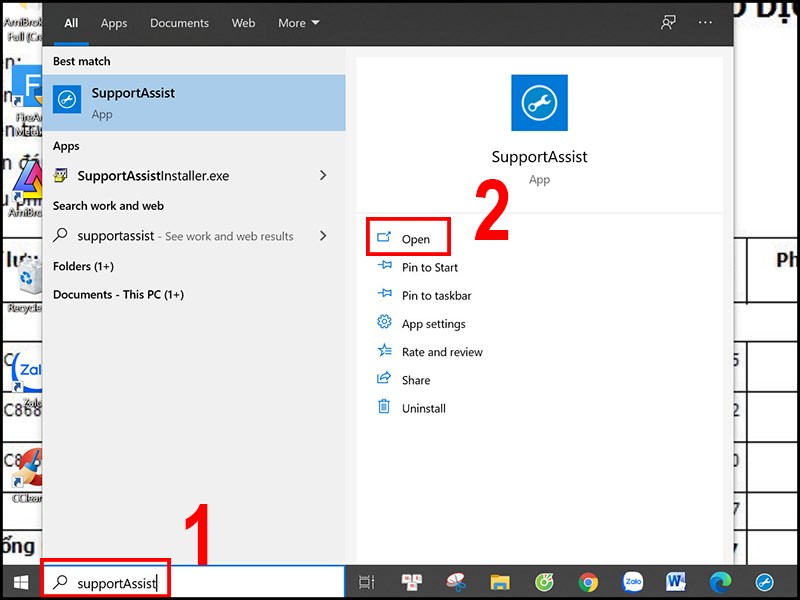
Bạn gõ SupportAssist tại thanh tìm kiếm và bấm Open
- Bước 2: Bạn lưu ý ở góc phải bên trên màn hình sẽ có mục Service Tag và bấm vào để kiểm tra. Ngày bắt đầu bảo hành sẽ được kí hiệu là Start date và ngày kết thúc sẽ là Expiration date.
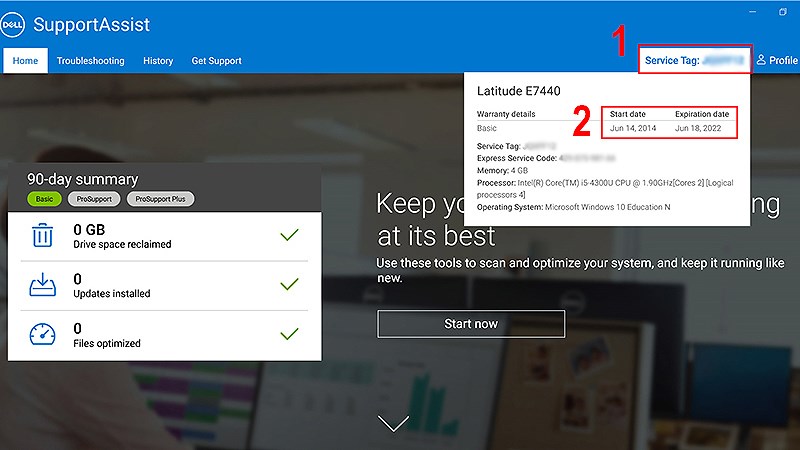
Mục Service Tag sẽ hiển thị ở góc phải bên trên màn hình
Kiểm tra Service Tag bằng Command Prompt
- Bước 1: Tại thanh tìm kiếm, bạn gõ cmd rồi sau đó bấm Open để khởi động công cụ này.
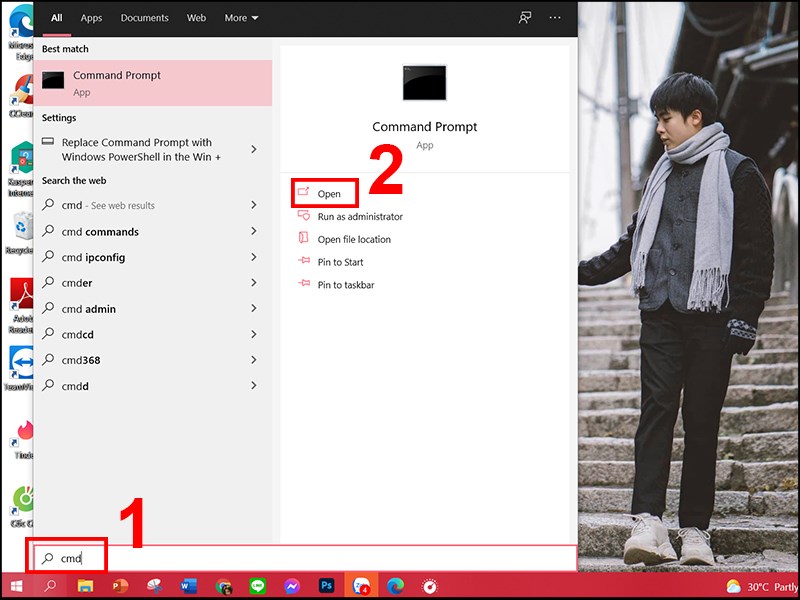
Bạn gõ cmd tại thanh tìm kiếm rồi sau đó bấm Open
- Bước 2: Tại đây, bạn tiếp tục gõ wmic bios get serialnumber và bấm Enter. Lúc này, trên màn hình sẽ hiển thị số sê-ri của laptop.
-800x450.jpg)
Bạn tiếp tục gõ wmic bios get serialnumber và bấm Enter để thông tin bảo hành được hiển thị
Kiểm tra Service Tag bằng BIOS
- Bước 1: Bạn tiến hành tắt máy và khởi động lại, sau đó bấm phím F2.
-730x456.jpg)
Bạn tiến hành khởi động lại laptop và sau đó bấm phím F2
- Bước 2: Bạn tiếp tục truy cập vào Settings rồi bấm chọn General. Sau đó, bạn tiếp tục chọn System Information rồi tìm kiếm mục Service Tag và kiểm tra số sê-ri.
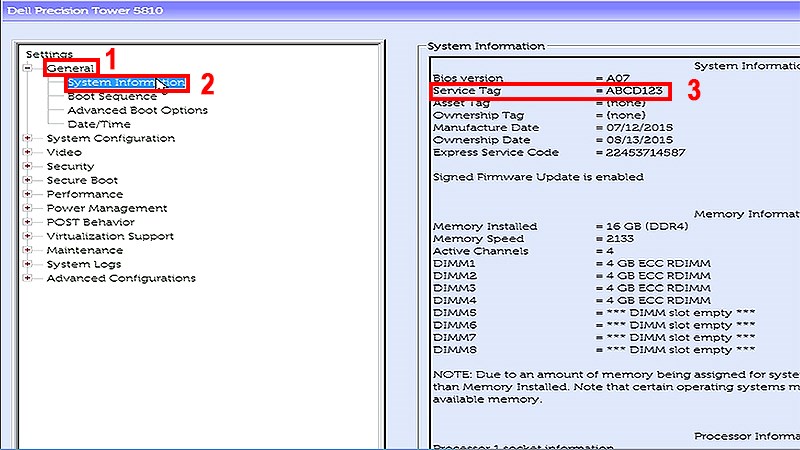
Bạn tiến hành lấy số seri tại mục Service Tag trong phần System Information
Liên hệ trực tiếp với Support Dell
Nếu bạn không đủ điều kiện để tự kiểm tra thông tin bảo hành của laptop thì bạn có thể liên hệ trực tiếp đến trung tâm bảo hànhcủa Dell. Để liên hệ, bạn có thể gọi đến tổng đài 1800 54 54 55 và nhận được sự hỗ trợ từ nhân viên tư vấn.
-845x423.jpg)
Bạn có thể liên hệ trực tiếp đến trung tâm bảo hành để kiểm tra
Cách kiểm tra bảo hành laptop Dell bằng Service Tag (IMEI)
Cách kiểm tra bảo hành Dell Việt Nam trực tuyến
Để tiến hành kiểm tra bảo hành Dell bằng hình thức trực tuyến, bạn có thể truy cập vào trang web của Dell tại đây. Sau đó, bạn thực hiện theo hướng dẫn sau:
- Bước 1: Tại Ô tìm kiếm bạn tiến hành nhập dãy số Service Tag của laptop rồi sau đó bấm Search.
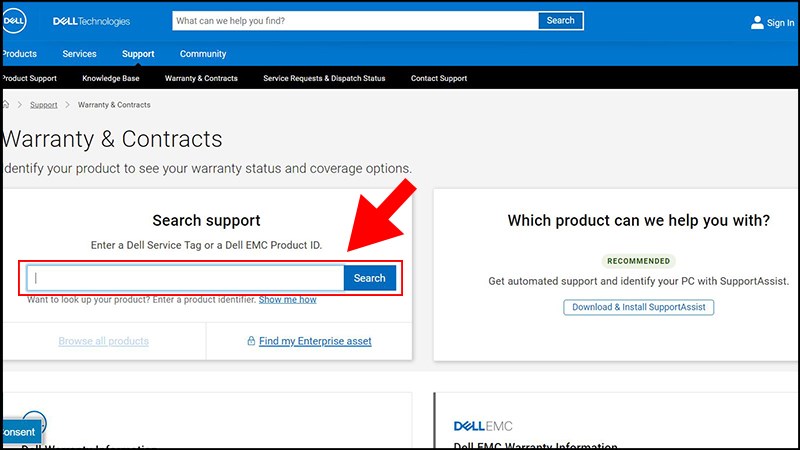
Bạn truy cập vào web bảo hành của Dell để tra cứu về thông tin bảo hành
- Bước 2: Bạn chú ý tại mục Warranty, tất cả những thông tin về thời gian bảo hành sẽ hiển thị tại đây. Ngày kết thúc bảo hành sẽ được ghi chú là Expired.
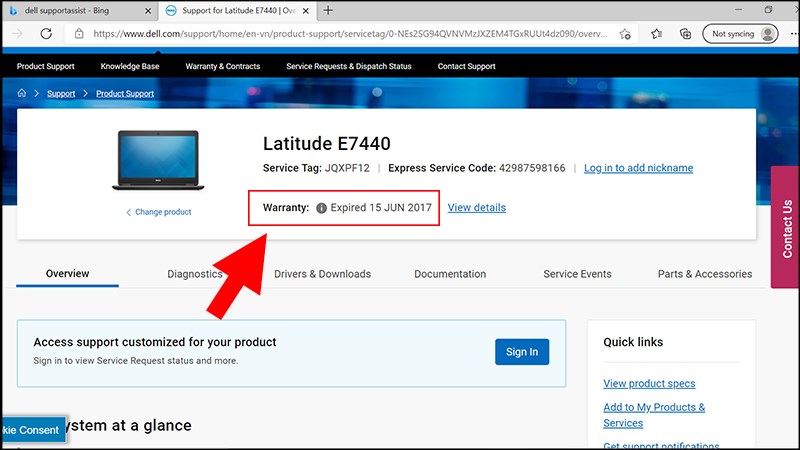
Bạn kiểm tra thông tin bảo hành tại mục Warranty
Cách kiểm tra bảo hành Dell bằng phần mềm
Bạn có thể kiểm tra bảo hành thông qua phần mềm SupportAssist được hỗ trợ trên laptop Dell. Để khởi động phần mềm, bạn truy cập và tải về tại đây. Tại phần mềm này, bạn có thể dễ dàng kiểm tra các thông tin về thời gian bắt đầu và hết hạn bảo hành.
-730x411.jpg)
Bạn có thể kiểm tra bảo hành thông qua phần mềm SupportAssist
Cách kiểm tra bảo hành Dell Việt Nam qua tổng đài
- Cách 1: Gọi điện trực tiếp
Ngoài các cách trên, bạn có thể liên hệ trực tiếp đến tổng đài của Dell để được hỗ trợ thông qua hotline 1800 54 54 55.
-730x382.jpg)
Bạn có thể liên hệ trực tiếp đến tổng đài của Dell để được hỗ trợ
- Cách 2: Đến trung tâm bảo hành Dell
Bạn có thể mang laptop đến trung tâm bảo hành Dell tại các địa chỉ sau:
- Trụ sở tại TP. HCM: 23 Nguyễn Thị Huỳnh, phường 8, quận Phú Nhuận, TP. HCM
- Trụ sở tại Hà Nội: 26 Yên Lãng, quận Đống Đa, TP. Hà nội
- Trụ sở tại Cần Thơ: 211/2 Nguyễn Văn Linh, quận Ninh Kiều, TP. Cần Thơ
- Trụ sở tại Đà Nẵng: 36 Hàm Nghi, phường Thạc Gián, quận Thanh Khê, TP. Đà Nẵng
-764x413.jpg)
Bạn có thể mang đến trung tâm bảo hành Dell để kiểm tra
- Cách 3: Gửi tin nhắn SMS
Ngoài ra, bạn cũng có thể gửi yêu cầu kiểm tra thông tin bảo hành bằng tin nhắn. Cú pháp nhắn tin như sau: SVT<dấu cách><Số service tag> gửi 6189.
-845x594.jpg)
Bạn có thể gửi yêu cầu kiểm tra thông tin bảo hành bằng tin nhắn
Bài viết trên đây đã hướng dẫn bạn cách kiểm tra bảo hành laptop Dell đơn giản, nhanh chóng. Nếu còn bất kỳ thắc mắc nào khác, hãy để lại bên dưới để chúng tôi giải đáp nhé!
Cảm ơn bạn đã xem bài viết Hướng dẫn kiểm tra bảo hành laptop Dell đơn giản, nhanh chóng tại Thcslytutrongst.edu.vn bạn có thể bình luận, xem thêm các bài viết liên quan ở phía dưới và mong rằng sẽ giúp ích cho bạn những thông tin thú vị.


